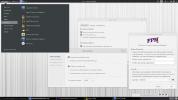Slik installerer du Fedora-apper offline
Løper du Fedora som din Linux-distribusjon du velger? Har du en flekkete internettforbindelse eller sakte nedlastinger? I så fall er det lurt å lære hvordan du bruker den offline funksjonen som er inkludert i DNF-pakkehåndtereren.
DNFs frakoblingsmodus er kjent som "bare nedlasting", og når den brukes, kan det være enklere å installere store mengder programmer. Slik bruker du denne funksjonen på Fedora-systemet ditt.
Last ned apper med DNF
DNF-pakkehåndteringsverktøyet på Fedora Linux har mange nyttige funksjoner, men "nedlasting" er noe av det beste det kan gjøre. Ved å bruke dette kommandolinjeargumentet mens installere en RPM-pakke fra Fedora-programvarelager, er det veldig enkelt å laste ned hvilken som helst app for å bruke offline på et senere tidspunkt, på en hvilken som helst Fedora Linux-PC du velger.
For å gjøre bruk av denne funksjonen, åpne et terminalvindu ved å trykke på Ctrl + Alt + T eller Ctrl + Shift + T på tastaturet. Når du har åpnet et terminalvindu, bruker du deretter dnf søk kommandoen nedenfor for å søke etter navnet på en app du vil installere offline.
Så for eksempel hvis du ønsker å installere Chromium open source nettleser offline, eller på en Linux-PC med tregt internett, vil du legge inn kommandolinjeargumentene nedenfor.

sudo dnf laste ned krom
Kommandoen ovenfor vil raskt hente den siste utgivelsen av Chromium open-source nettleser og plassere den i Fedoras pakke-hurtigbuffer-katalog, "/ var / cache / dnf."
Hvis du vil ha tilgang til denne hurtigbufferen for pakken, bruker du CD kommandoer og flytt terminalsesjonen fra hjemmekatalogen (~) til pakkens hurtigmappe.
cd / var / cache / dnf
Herfra kan du se gjennom de forskjellige underkatalogene og kopiere filene dine til en flyttbar enhet som skal installeres offline på andre datamaskiner.
Last ned apper til en bestemt katalog
Det kan være ganske irriterende å sortere gjennom Fedoras katalog for pakkebuffer. Det er mapper overalt, og det gjør det å ta nedlastede pakker mye vanskeligere enn det burde være. Heldigvis er det en måte å tvinge DNF-pakkehåndtereren til å lagre offline-apper der hvor brukeren spesifiserer, ved hjelp av “downloaddir” -kommandolinjebryteren.
Så for eksempel å laste ned Chromium-nettleserens RPM-pakke fra Fedora-programvarelager til en mappe i hjemmekatalogen som er merket "offline-apper", skriver du inn kommandoen nedenfor.
Merk: endre "/ home / brukernavn / offline-applikasjoner" i kommandoen nedenfor med brukernavnet du bruker på din Linux-PC.

sudo dnf download chromium --downloaddir = / home / username / offline-apps
Når nedlastingen er fullført, må du oppdatere tillatelsene til katalogen "offline-apps" i hjemmemappen, slik at du trygt får tilgang til katalogen. Endring av tillatelser for denne mappen er obligatorisk, ettersom tillatelsene bare er satt til root.
sudo chmod 777 -R ~ / offline-apper
Når tillatelsene til mappen er oppdatert, kopier mappen til en flash-stasjon for installasjon på andre Fedora Linux-datamaskiner offline.
Last ned apper med avhengigheter
Ved å bruke nedlastingskommandoeksemplene ovenfor, vil du laste ned en RPM-pakke fra Fedora Linux-depotet, og for det meste som fungerer for datamaskiner som har begrenset tilgang til internett. Imidlertid, hvis du også trenger å få avhengigheter for en app, siden det ikke er mulig å få tilgang til internett, må du bruke kommandolinjebryteren "løse".
Med "løse" vil Fedora DNF-pakkesjefen ikke bare laste ned selve appen, men hvert eneste bibliotek, avhengighet og viktig programvare som kreves for å kjøre appen på systemet ditt.
Til last ned Kodi For eksempel, sammen med alle programvareavhengigheter, kjører kommandolinjetrinnet nedenfor.
sudo dnf last ned kodi - løse
Kommandoen over vil laste ned Kodi, sammen med alle dens avhengigheter i Fedora-pakkerens hurtigbufferkatalog (/ var / cache / dnf), som du kan få tilgang til med:
cd / var / cache / dnf
Alternativt kan du laste ned appen din, sammen med alle avhengigheter, til hjemmekatalogen (~) ved å gå inn i følgende kommandolinjedrift.
Merk: husk å bytte ut "/ home / brukernavn / offline-applikasjoner" delen av kommandoen nedenfor med brukernavnet du bruker på ditt Linux-system.

sudo dnf last ned kodi - løse --downloaddir = / home / brukernavn / offline-apps
Oppdater tillatelsene til mappen med chmod kommando.
sudo chmod 777 -R ~ / offline-apper
Deretter kan du kopiere “offline-apper” til en USB-enhet for installering uten nett på et senere tidspunkt.
Andre måter å installere apper offline på Fedora
DNFs nedlastingsfunksjon er en flott måte å sikre at selv offline forekomster av Fedora Linux kan få de nyeste appene. Imidlertid, hvis du leter etter måter å få apper på et offline Fedora-system, er dette ikke den eneste måten. Vi introduserer AppImage, det er en teknologi som gjør at hele applikasjoner kan inneholdes i en enkel, nedlastbar fil som er perfekt for offline systemer. Hvis du er interessert i å få tak i AppImage-apper, gå over til BinTray. Det er et utmerket nettsted som katalogiserer mange apper i AppImage-formatet.
Søke
Siste Innlegg
CLI-følgesvenn er en GUI-basert terminal for nybegynnere
Ubuntu-nybegynnere synes alltid at terminalen er den mest puslende ...
De 6 beste Linux-operativsystemene for privatliv
Av alle moderne operativsystemplattformer blir Linux ofte sett på s...
Hvordan spille Path of Exile på Linux
Eksilens sti er et gratis, online rollespill for Microsoft Windows....